「Android を iCloud にバックアップできますか? iCloud に利用可能なストレージ容量が多すぎるので、Android ファイルを iCloud にアップロードしたいのですが、うまくいきますか?」
iCloud バックアップは iOS デバイスに組み込まれている機能であるため、iPhone データを iCloud に簡単にバックアップできます。ただし、最新の Android デバイスを使用している場合でも、Android データを iCloud に直接バックアップすることはできません。では、Android から iCloud にデータをバックアップするにはどうすればよいでしょうか?実行可能ですか?実際、それは実行可能です。この投稿のガイドに従って作成できます。それはとても簡単です。
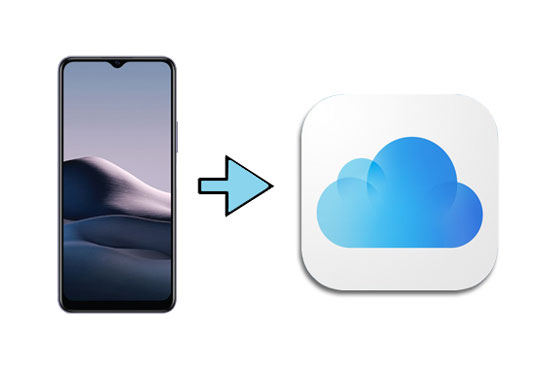
ヒント 1: Android スマートフォンは iCloud にバックアップできますか?便利なツールを利用すれば、Android スマートフォンを iCloud にバックアップできます。
ヒント 2:電話全体を iCloud にバックアップするにはどうすればよいですか?残念ながら、現時点では Android スマートフォン全体を iCloud にバックアップする方法はありません。ただし、iPhone 全体を iCloud にバックアップすることはできます。設定アプリを開いて自分の名前をタップし、「iCloud」をクリックして、「iCloud バックアップ」をオンにします。また、同じ Apple ID を持つ他の iOS デバイスにバックアップを同期することもできます。
iCloudでAndroidをiCloudにバックアップする方法の意味は何ですか?実際には、Android ブラウザで iCloud Web ページを開くことができることを意味します。ただし、操作は他の Web ページにアクセスする場合とは少し異なります。とにかく、以下のガイドに従って Android から iCloud にデータを転送してください。
ステップ 1. iCloud にアクセスします
Android ブラウザにアクセスし、icloud.com にアクセスしてください。
ステップ 2. デスクトップバージョンに切り替える
- ほとんどの Android ブラウザでは、iCloud Web を直接開くことができません。この場合は、「メニュー」アイコンをタップし、「デスクトップ サイトをリクエスト」オプションを選択してください。
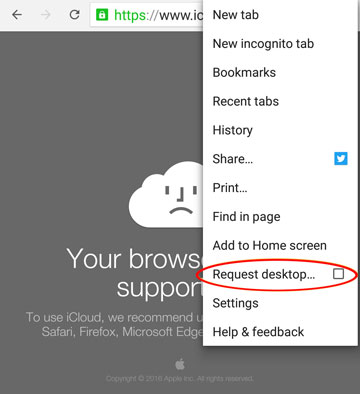
- これで、ログイン インターフェイスが正常に表示されるようになります。
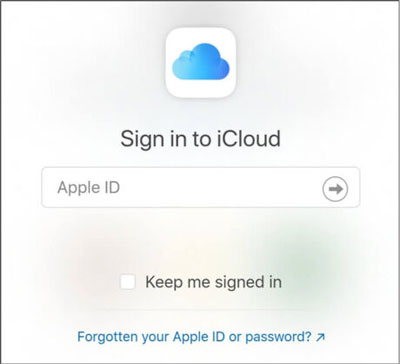
ステップ 3. Android データを iCloud にアップロードする
カテゴリをクリックし、「アップロード」アイコンをクリックして、Android スマートフォンからファイルを選択してアップロードします。この方法では、写真、メモ、リマインダー、および「探す」機能のみにアクセスできます。

以下も参照してください。
iCloudバックアップをAndroidに簡単に復元するにはどうすればよいですか?それは簡単です。これら 4 つの強力なソリューションを使用できます。
Android で大きなビデオを共有する方法を知りたいですか?このリンクを開いてアプローチを見つけてください。
Google Play で入手できるiCloud 連絡先の同期 は、iCloud アカウントと Android デバイス間で連絡先を同期するための強力なツールです。さらに、連絡先を Google アカウントに同期できます。したがって、iCloud 上のすべての Android 連絡先を表示できます。このアプリは無料で使用できますが、使用するとアプリ上にいくつかの広告が表示されることに注意してください。
ステップ 1. iCloud にサインインする
Android デバイスのブラウザで iCloud にサインインしてください。
ステップ 2. アプリをインストールしてログインする
Android デバイスにアプリをダウンロードしてインストールします。次に、それを直接開き、iCloud アカウントをアプリに追加します。
ステップ 3. 同期を有効にする
iCloud アカウントをクリックし、同期機能を有効にします。その後、アプリは iCloud と Android の連絡先を統合します。その後、iCloud で Android の連絡先を確認できます。
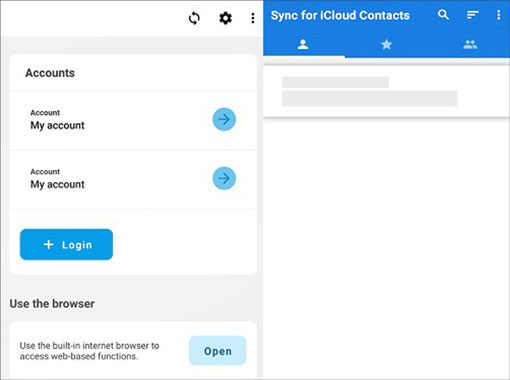
コンピュータを使用して Android データを iCloud に手動でバックアップすることもできますが、これは時間を節約する方法ではありません。とにかく、多くの Android ユーザーは、この方法でいくつかの小さな Android ファイルを iCloud にアップロードすることを好みます。さらに、iCloud からコンピューターにファイルをダウンロードすることもできます。チュートリアルは次のとおりです。
ステップ1. iCloudドライブをインストールする
Windows または Mac コンピュータに iCloud Drive をダウンロードしてインストールしてください。ちなみに、お使いのコンピュータが Mac の場合は、Android File Transfer をインストールした方がよいでしょう。
ステップ 2. Android ファイルをドラッグ アンド ドロップする
Android スマートフォンを USB 経由でコンピュータに接続し、Android デバイスにアクセスして、移動するファイルに移動します。次に、ファイルをコピーしてコンピュータに貼り付けます。

ステップ 3. Android ファイルを iCloud にアップロードする
- コンピュータで iCloud を実行し、Apple ID でログインします。次に、コンピュータで iCloud Drive を開き、写真を iCloud 写真に移動するなど、ファイルをコンピュータから対応するフォルダに移動します。
- その後、ファイルは iCloud に保存され、同じアカウントでサインインしている限り、他のデバイスでも表示できます。
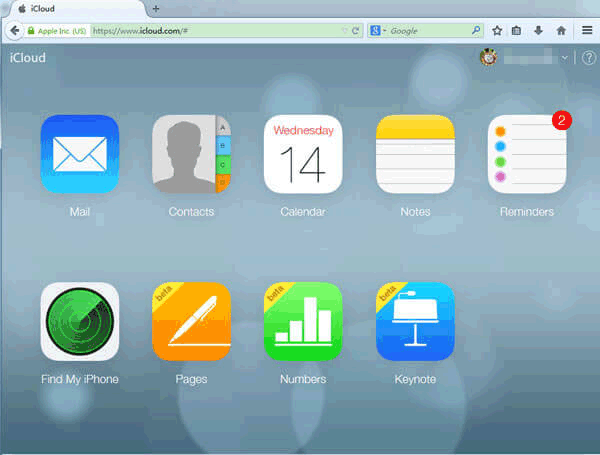
ボーナス: iCloud の効果的な代替手段を使用して Android 携帯電話をバックアップする方法?代替手段はあなたのコンピュータです。間違いなく、iCloud にファイルを転送するよりも、Android から PC にファイルを転送する方が簡単です。さらに、プロフェッショナルな Android データ バックアップ ソフトウェアであるSamsung Messages Backup を利用すると、Windows と Mac でより多くのファイル タイプをバックアップし、ファイルを簡単に管理できます。
この記事を学習すると、iCloud は iOS デバイス用に機能しますが、Android ファイルを iCloud にバックアップできることがわかりました。このトピックについてより良い提案がある場合は、コメント領域で共有してください。ぜひシェアしていただければ幸いです。読んでくれてありがとう。
関連記事
Samsung タブレットから PC にファイルを転送する方法 | 5 つのシームレスな方法
修正済み: Samsung Cloud バックアップが失敗するのはなぜですか?そして手間をかけずにそれを修正する方法は?
3 つの基本的な方法で Android から Outlook に連絡先を転送する方法
Root化する前にAndroidスマートフォンを簡単にバックアップする方法 |フルガイドを確認する
AirDroid の代替品: AirDroid に代わる 11 の実践的なヒントを入手
[4つの方法] PCからAndroidにAPKを簡単にインストールする方法
Copyright © samsung-messages-backup.com All Rights Reserved.